구글 서치 콘솔 수동 색인 요청하는 방법입니다.
구글 웹마스터 도구인 서치 콘솔에 누락되거나 등록 전인 페이지를 색인이 될 때까지 기다리지 않고 수동으로 등록 요청을 하여 등록을 할 수가 있습니다.
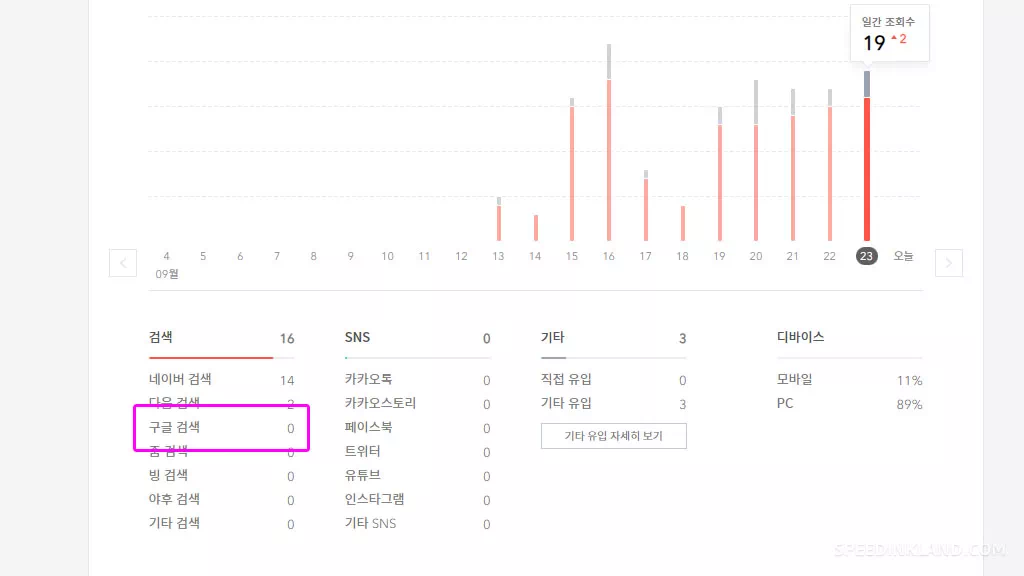
블로그 자체가 서치 콘솔에 등록이 되어 있어 자동으로 등록이 되지만 보통 자동으로 등록되는데 3일 정도의 시간이 소요되는 것 같습니다.
또한 간간히 페이지가 누락이 되어 색이 되어 있지 않은 경우가 있는데 이럴 때 수동으로 해당 페이지를 검사하고 색인 요청을 할 수 있습니다.
위 이미지처럼 네이버나 다음에는 검색 유입이 작지만 발생하고 있습니다.
하지만 글을 발행한 지 열흘이 지나가는데도 구글 검색 목록에는 방문자가 0으로 조회수가 없을 때 누락을 의심하고 색인이 되어 있는지 수동으로 검사해볼 만합니다.
구글 서치 콘솔 수동으로 색인 요청
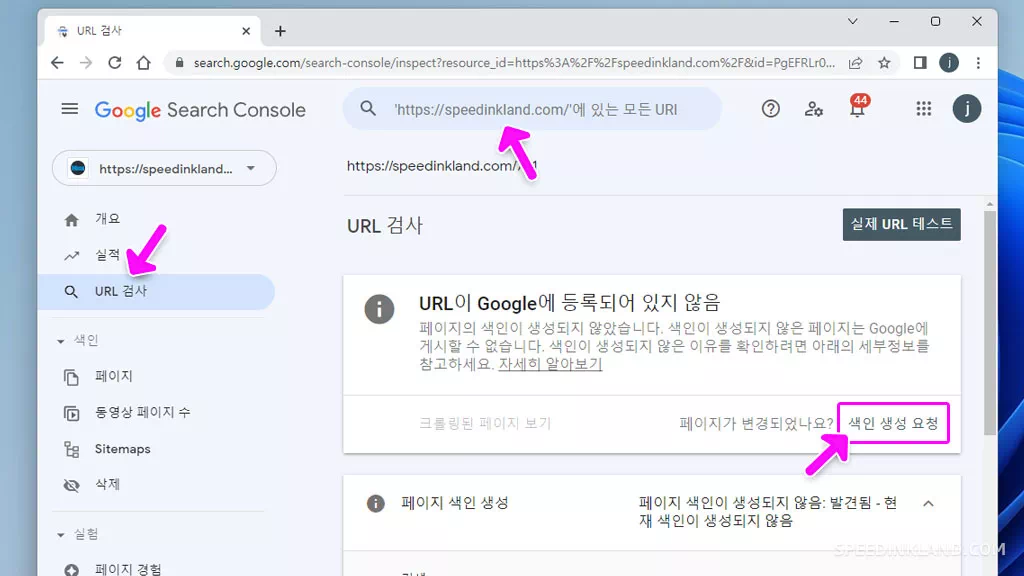
서치 콘솔 페이지에 접속하여 왼쪽 메뉴에서 ‘URL 검사‘선택하거나 상단에 주소 입력창에 해당 주소를 입력합니다.
블로그 문서 주소를 입력하면 해당 주소의 데이터를 읽어 오기 시작합니다.
검색 후 ‘URL이 Google에 동록 되어 있지 않음‘이라고 나온다면 오른쪽에 있는 ‘색인 생성 요청‘버튼을선택합니다.
요청을 실행하게 되면 주소를 테스트하고 색인 요청까지 한 번에 이루어집니다.
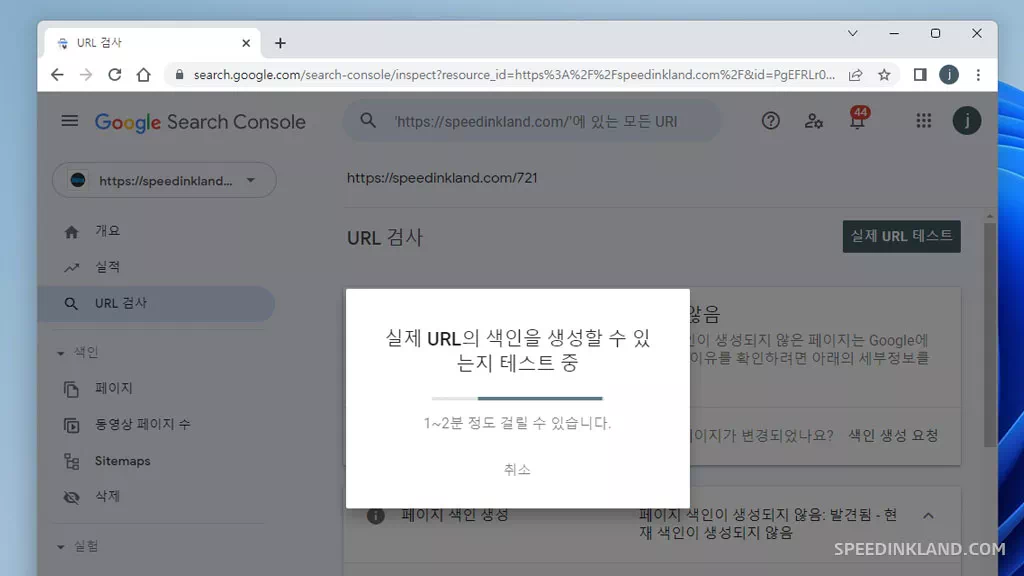
테스트하는데 1~2분의 시간이 소용된다고 합니다.
발행한 지 얼마 안 되는 게시글의 경우 길게는 5분 이상의 시간이 소요되기도 하기 때문에 다른 작업을 하거나 TV를 보면서 중간중간 결과를 확인을 하는 편입니다.
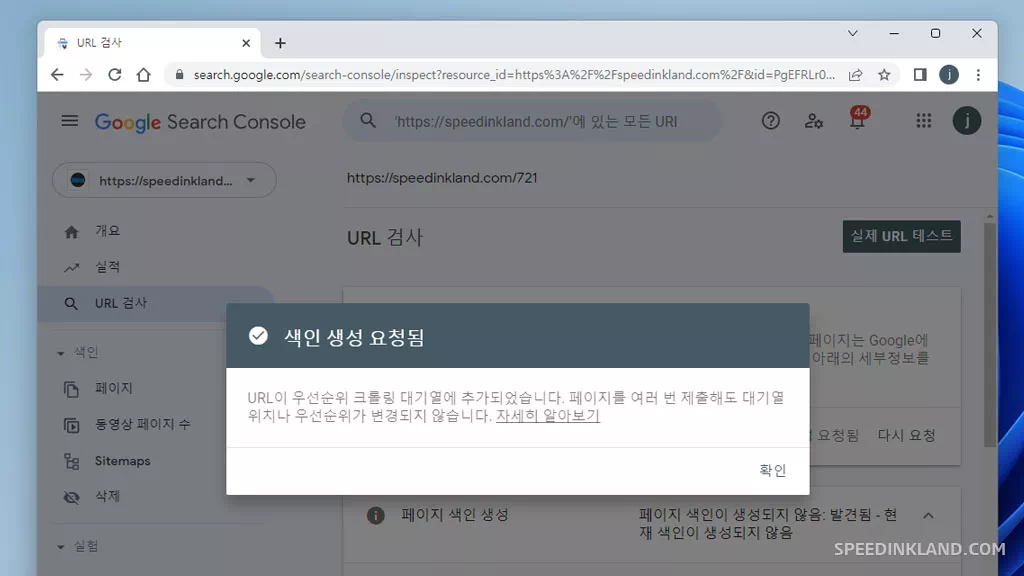
URL 테스트 후에 위처럼 ‘색인 생성 요청됨‘이라고 메시지가 나온다면 정상적으로 요청이 되었습니다.
검사를 마쳤으며 페이지에 문제가 없다면 구글 검색에서 해당 페이지가 노출이 됩니다.
색인 생성이 되어 정상적으로 등록이 되어 노출이 된다고 해도 상위에 노출을 보장되는 것은 아닙니다.
이는 해당 블로그의 지수 등의 상황에 맞게 노출 순위는 정해집니다.
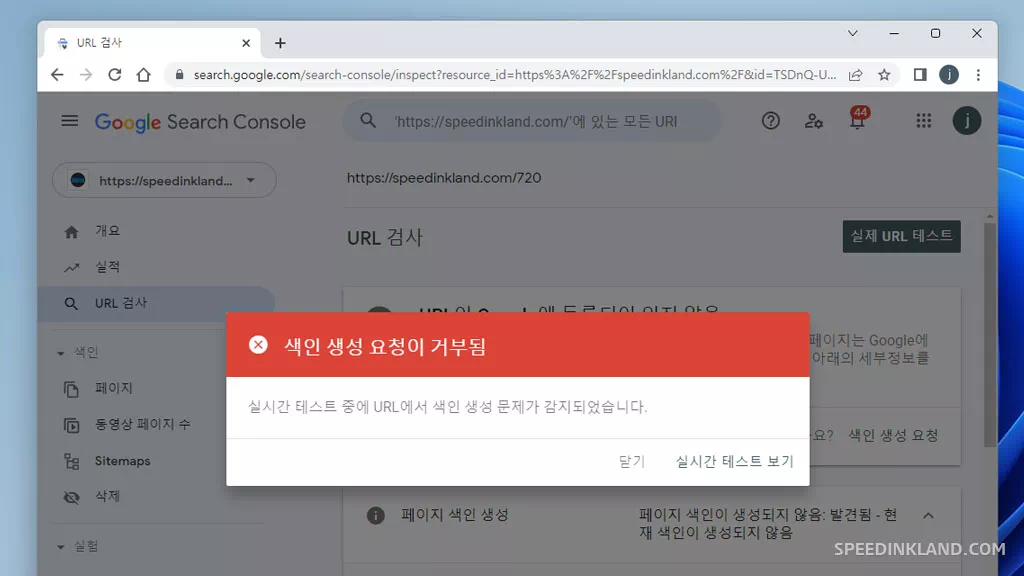
정상적으로 요청이 이루어지지 않고 거부가 되기도 하는데 발행한 지 몇 분 안 되는 글이나 장기간 누락되어 있던 글에서 위 같이 ‘색인 생성 요청이 거부됨‘이라는 알림이 나오기도 합니다.
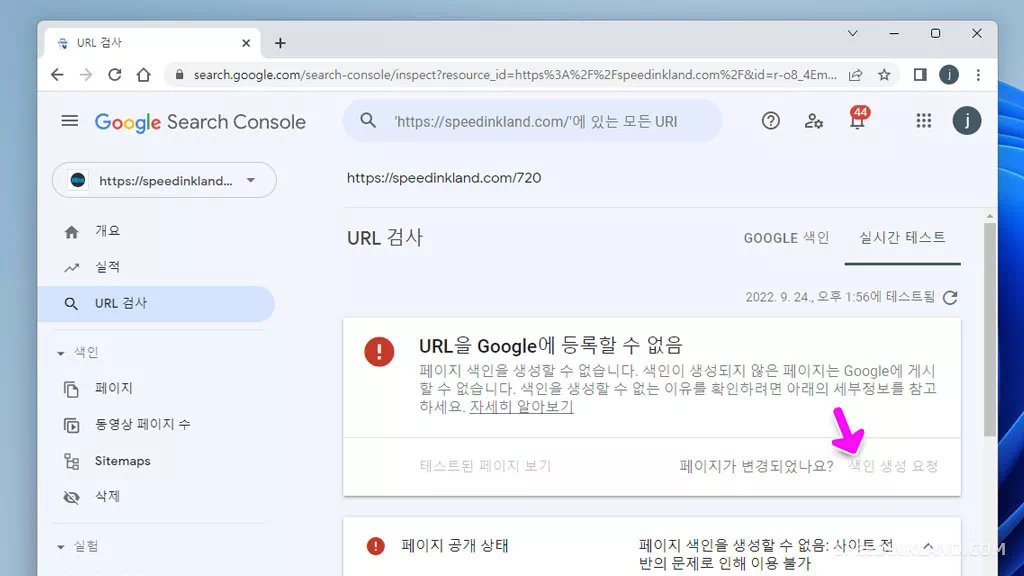
검사 결과를 보면 ‘URL을 Google에 등록할 수 없음‘이라고 되어 있으며 요청 버튼도 비활성화되어있어 신청을 할 수가 없습니다.
해당 페이지를 비공개로 설정되어 있거나 오류 등이 있는지 확인하고 없으면 다시 상단에 주소를 입력하고 같은 방법으로 재신청을 합니다.
요청이 거부된 페이지의 경우 재신청 후 정상적으로 등록이 되기도 하지만 여러 번의 재시도 후 신청은 되었습니다.
다만, 며칠 뒤 확인해보면 페이지가 등록되어있지 않은 경우가 많아 추후 확인을 필수 적으로 확인을 하고 신청작업을 다시 해야 합니다.
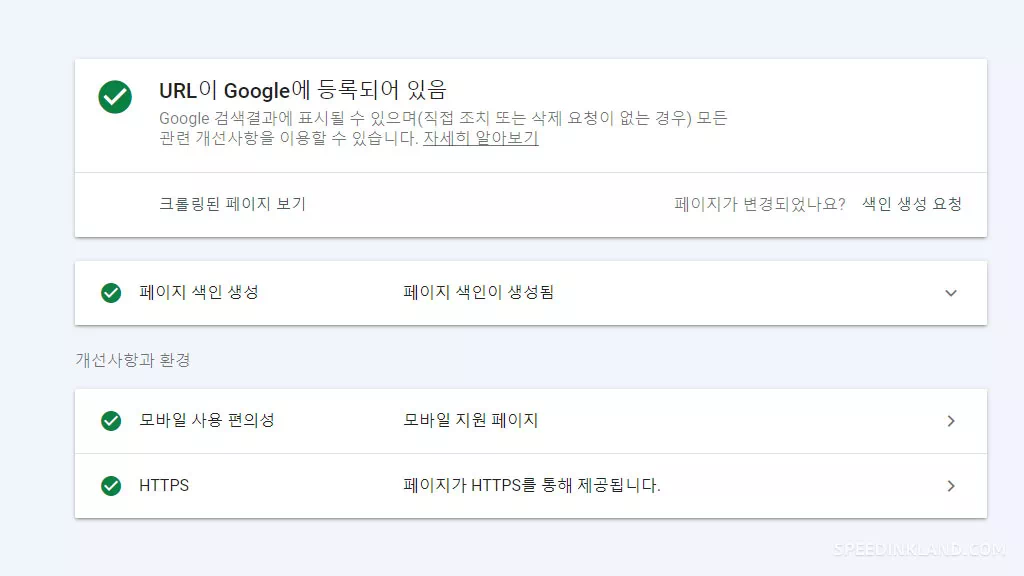
대체로 거부 없이 한 번에 신청된 페이지들이 상위에 노출될 확률이 매우 높아 보입니다.
삼성 갤럭시 다이나믹 아일랜드 사용하기
“구글 스토어에서 DynamicSpot이라는 앱을 이용하여 안드로이드 폰을 아이폰의 다이내믹 아일랜드와 비슷하게 구현할 수 있습니다. 현재까지 광고는 없으며 구글 스토어에서 ‘dynamicspot’이라고 영어..
윈도우 11 작업표시줄 색상 변경 하기
작업표시줄의 색깔을 자유롭게 설정해서 사용이 가능합니다. 단축키 ‘WIN + I’를 사용하면 윈도우 설정창이 열리는데 여기서 ‘개인 설정’을 선택하고 오른쪽에서 스크롤을 조금 내려 ‘색’을 선택합니다.
낙담하고 있었는데, 해결할 수 있게 도움 주셔서 감사합니다.